xp升级win7 32位旗舰版系统图文详解
- 2019-05-17 14:00:00 分类:win7
相比于最传统的系统,win7是xp的升级版本,系统胜在于稳定性。相信使用过windows7旗舰版的用户几乎都很少有遇到过蓝屏的现象的,所以从发展上看,xp系统升级win7势在必行。
windows7 32位系统性能比起最传统的系统要好很多的性能要好很多,并且微软已经停止对传统的xp系统服务了,因此安全性差很多。所以xp系统升级win7旗舰版系统是你最好的选择。无论是win7 32位还是64位都是不错的选择。
在xp系统升级win7 32位系统,数据移动。
因为XP版不支持升级,
保持当前的程序和文件,
所以用户需要备份的文件和程序,
刻录dvd或数据,
将被放置在非系统盘。
自带Windows XP的文件,
可以用Windows传送工具
“Windows Easy Transfer”
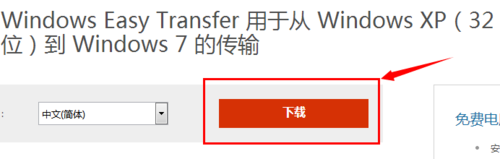
xp系统升级win7示例1
默认备份图片,
音乐,文件的收集,桌面和其他项目,
如果需要更多的设置,
单机“高级”。
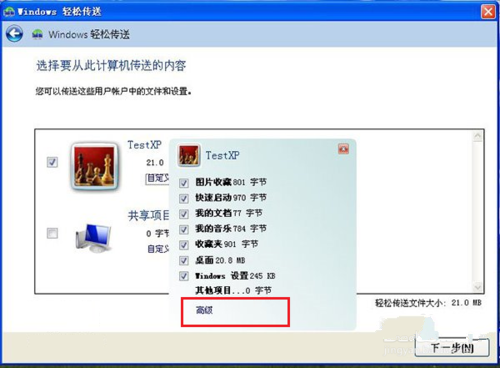
xp系统升级win7示例2
在“高级”功能,
用户可以设置其他项目。

xp系统升级win7示例3
最后,
在Windows轻松传送指定的存储路径,
完成数据传输。
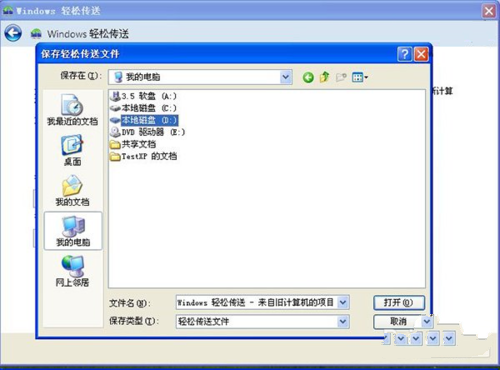
xp系统升级win7示例4
XP用户用Windows7轻松传送,
可以实现迁移任务数据,
其他应用程序需要在安装新的系统。
xp升级win7旗舰版方法:
选择魔方刻录dvd系统盘,
只需添加Win7旗舰版的图像文件,
指定空白光盘刻录。
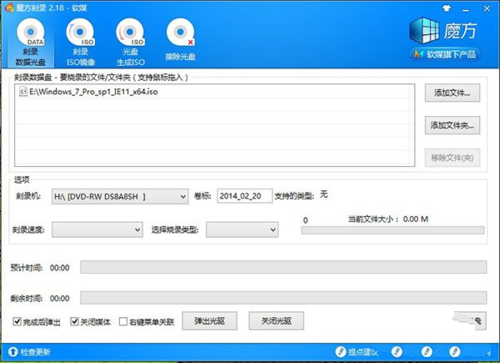
xp系统升级win7示例5
安装Win7系统
完成数据迁移,
系统安装盘的工作,
开始安装新的Windows7系统。
然后你可以重启电脑,
开机选项对应,
开始安装系统。
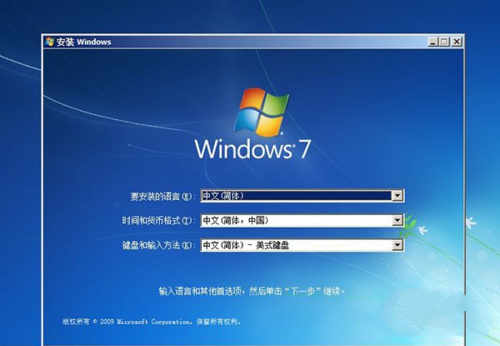
xp系统升级win7示例6
Win7不支持XP当前文件的保留,
设置和安装的软件,
用户可以选择“自定义(高级)”安装。
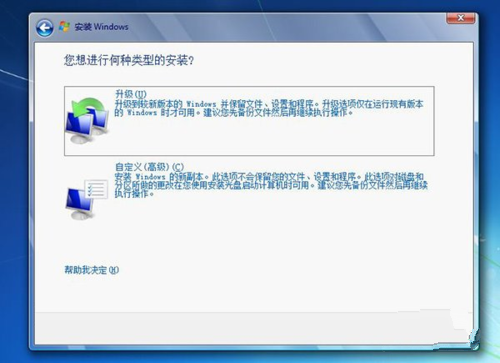
xp系统升级win7示例7
指定相应的分区(通常是第一个分区)。
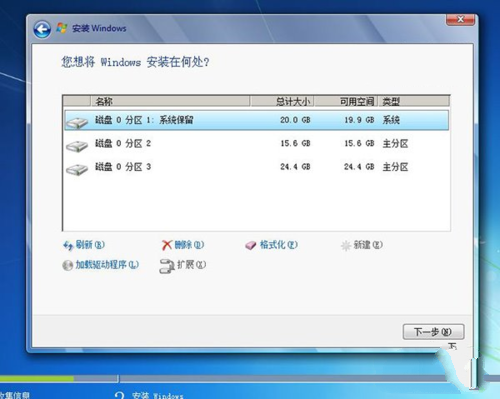
xp系统升级win7示例8
然后开始升级32位win7旗舰版系统。
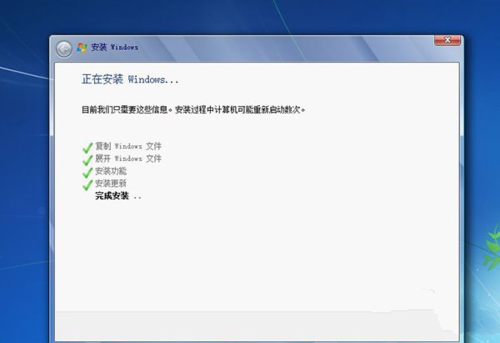
xp系统升级win7示例9
xp升级32位旗舰版win7后,
用户需要设置窗口。
成功进入Windows7系统。